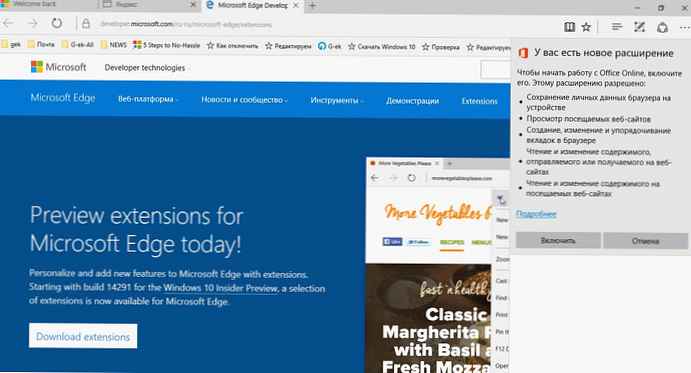
Uplynulo více než rok, co prohlížeč Microsoft Edge pro Windows 10 začal podporovat rozšíření. Uživatelé mohou nainstalovat rozšíření Edge z obchodu. Na rozdíl od jiných webových prohlížečů se Edge v tuto chvíli nemůže pochlubit velkým počtem rozšíření.
Rozšíření mohou výrazně zlepšit funkčnost vašeho webového prohlížeče. Do svého oblíbeného webového prohlížeče můžete přidat potřebné funkce instalací užitečných rozšíření. Můžete například použít rozšíření pro správu hesel k uložení a synchronizaci vašich pověření mezi zařízeními.
Zabraňte instalaci rozšíření v prohlížeči Edge.
Rozšíření prohlížeče nemusí být vždy užitečná! Měli byste je nainstalovat pouze v případě potřeby, protože mohou zpomalit váš prohlížeč. Totéž platí pro rozšíření pro Edge. Doporučujeme zakázat nebo odebrat rozšíření Edge, která nepoužíváte..
Pokud nepotřebujete další funkce a nepoužíváte rozšíření pro prohlížeč Edge, můžete ostatním uživatelům zabránit v instalaci rozšíření Edge. Pomocí zásad skupiny Windows 10 můžete zabránit instalaci rozšíření v prohlížeči Edge.
Po konfiguraci systému Windows 10 tak, aby zcela zakazovala instalaci rozšíření, nebudou uživatelé moci nainstalovat rozšíření do prohlížeče Edge. Dříve nainstalované rozšíření bude také automaticky deaktivováno. Stručně řečeno, rozšíření nelze použít, pokud je tato zásada povolena.
Metoda 1 ze 2
Zabraňte instalaci rozšíření do Edge pomocí zásad skupiny
Chcete-li zabránit instalaci systému Windows 10 v prohlížeči Edge, postupujte podle následujících pokynů..
Editor skupinových zásad není součástí systému Windows 10 Home Edition. Proto, pokud je váš systém Windows 10 Home, přejděte dolů na stránku a postupujte podle pokynů ve druhé metodě.
Krok 1. Otevřete Editor zásad skupiny zadáním Gpedit.msc ve vyhledávacím poli Start / Hlavní panel a poté stiskněte klávesu Enter.
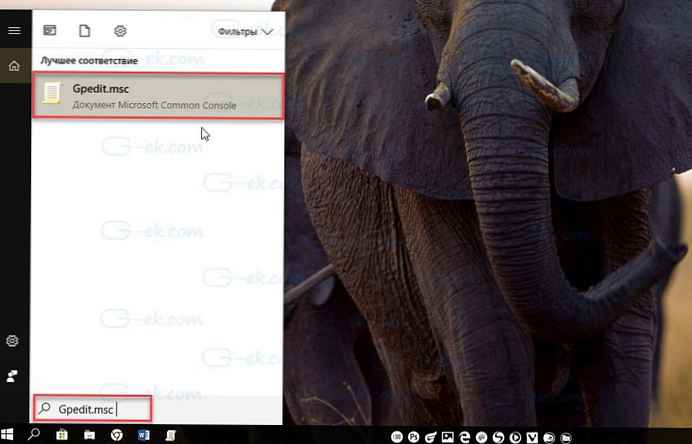
Krok 2. V editoru zásad pro místní skupiny přejděte do následující složky:
Konfigurace počítače → Šablony pro správu → Součásti Windows → Microsoft Edge
Krok 3. Na pravé straně poklepejte na odkaz Povolit použití rozšíření. Tím se otevřou jeho vlastnosti. Pomocí této možnosti můžete uživatelům povolit nebo zakázat stahování rozšíření do aplikace Microsoft Edge..
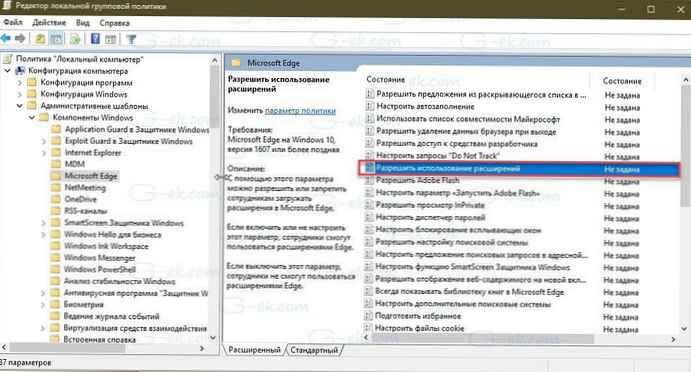
Krok 4. Vyberte Zakázáno a stiskněte tlačítko Použít.
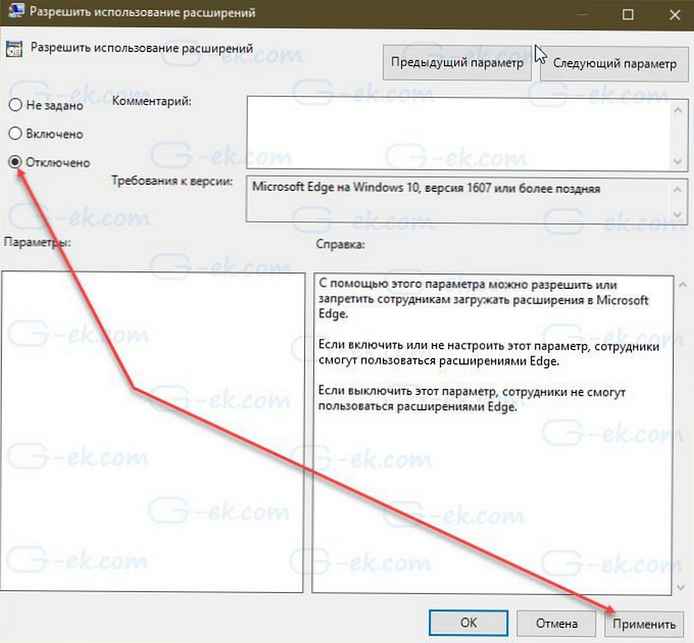
Všechny!
Metoda 2 ze 2
Zabraňte instalaci rozšíření v Edge pomocí Editoru registru
Tato metoda funguje ve všech edicích systému Windows 10..
Krok 1. Otevřete Editor registru zadáním Regedit.exe ve vyhledávacím poli Start / na hlavním panelu a poté stiskněte klávesu Enter.
V okně ovládání uživatelského účtu klikněte na Ano.
Krok 2. V editoru registru přejděte na další klíč.
HKEY_LOCAL_MACHINE \ SOFTWARE \ Policies \ Microsoft
Krok 3. Klikněte pravým tlačítkem na sekci Microsoft, a vytvořte v něm novou sekci s názvem MicrosoftEdge.

Krok 4. Klikněte pravým tlačítkem na vytvořenou sekci - MicrosoftEdge, vyberte Vytvořit , "Sekce". Pojmenujte novou sekci Rozšíření.
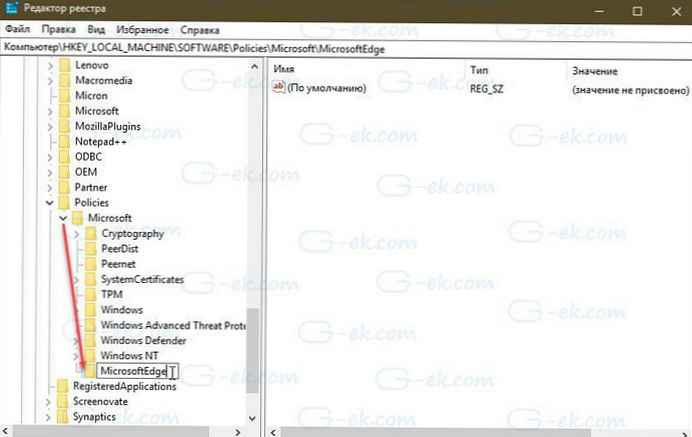
Krok 5. Vyberte sekci Rozšíření. V pravé části okna editoru registru klepněte pravým tlačítkem myši na prázdné místo a vyberte možnost Vytvoření parametru DWORD (32 bitů) se jménem Rozšíření jsou povolena.

Krok 6. Nakonec dvakrát klikněte Rozšíření jsou povolena a nastavte ji na 0 (nula), aby se zabránilo instalaci rozšíření v prohlížeči Edge.
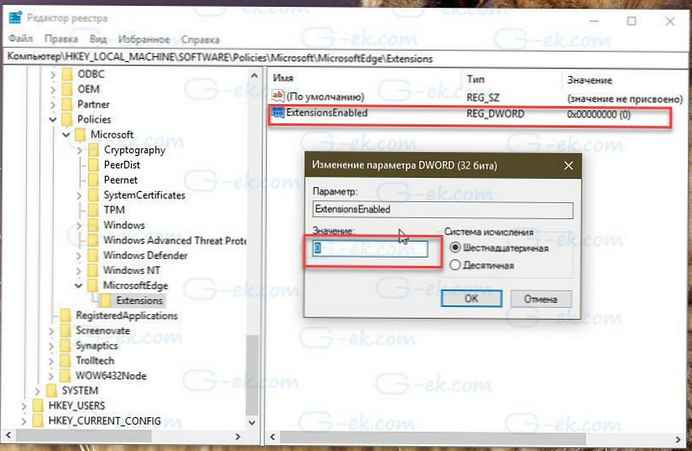
Doufám, že vám tyto informace pomohou.!











